win10已保护你的电脑窗口怎么关闭 如何关闭win10已保护你的电脑窗口
更新时间:2023-09-18 14:09:47作者:zheng
我们在win10电脑上打开一些应用程序时win10电脑可能会弹出窗口提示已保护你的电脑,有些用户想要将这个窗口关闭,但是不知道如何关闭win10已保护你的电脑窗口,今天小编就给大家带来win10已保护你的电脑窗口怎么关闭,如果你刚好遇到这个问题,跟着我的方法来操作吧。
推荐下载:win10系统32位
方法如下:
1、可以选择关闭“windows smartscreen选项筛”。方法如下:桌面右键点击“此电脑”图标,点击“属性”,打开界面之后点击“控制面板主页”
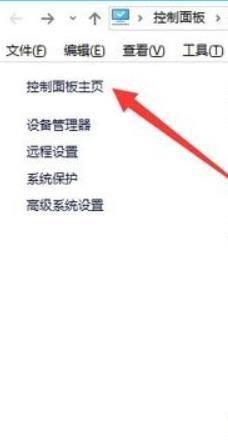
2、点击“系统和安全”--点击“安全和维护”,如图所示:
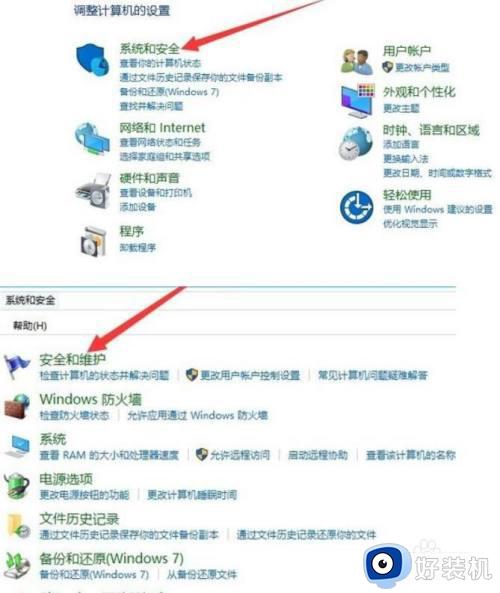
3、最后找到“更改Windows Smartscreen筛选器设置。点击选择“不执行任何操作”完成设置就可以了
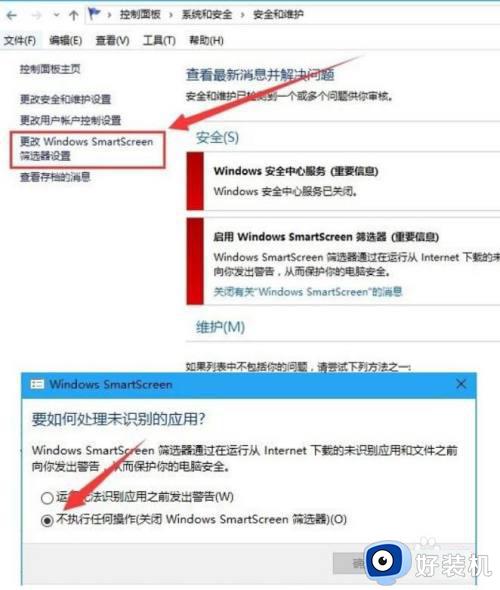
win10已保护你的电脑窗口怎么关闭就为大家介绍到这里了。若是你也遇到同样情况的话,不妨参考本教程操作看看!
win10已保护你的电脑窗口怎么关闭 如何关闭win10已保护你的电脑窗口相关教程
- win10 windows已保护你的电脑怎么关闭 win10提示windows已保护你的电脑的解决方法
- win10怎么取消打开软件提示窗口 win10取消打开软件提示窗口的方法
- win10桌面窗口管理器怎么关闭 win10桌面窗口管理器的关闭方法
- win10关闭窗口快捷键是哪个 电脑win10关闭当前窗口用什么快捷键
- win10窗口预览怎么关闭 win10怎么把窗口预览关闭
- win10电脑怎么关闭弹窗广告 win10如何关闭电脑弹出的广告窗口
- win10系统保护怎么关闭 win10关闭系统保护的步骤
- win10按tab键就切换窗口怎么取消 win10如何关闭tab切屏键
- win10怎么关闭windows文件保护 win10关闭windows文件保护的方法
- win10关闭文件预览功能在哪里 win10如何关闭文件预览窗口
- win10拼音打字没有预选框怎么办 win10微软拼音打字没有选字框修复方法
- win10你的电脑不能投影到其他屏幕怎么回事 win10电脑提示你的电脑不能投影到其他屏幕如何处理
- win10任务栏没反应怎么办 win10任务栏无响应如何修复
- win10频繁断网重启才能连上怎么回事?win10老是断网需重启如何解决
- win10批量卸载字体的步骤 win10如何批量卸载字体
- win10配置在哪里看 win10配置怎么看
win10教程推荐
- 1 win10亮度调节失效怎么办 win10亮度调节没有反应处理方法
- 2 win10屏幕分辨率被锁定了怎么解除 win10电脑屏幕分辨率被锁定解决方法
- 3 win10怎么看电脑配置和型号 电脑windows10在哪里看配置
- 4 win10内存16g可用8g怎么办 win10内存16g显示只有8g可用完美解决方法
- 5 win10的ipv4怎么设置地址 win10如何设置ipv4地址
- 6 苹果电脑双系统win10启动不了怎么办 苹果双系统进不去win10系统处理方法
- 7 win10更换系统盘如何设置 win10电脑怎么更换系统盘
- 8 win10输入法没了语言栏也消失了怎么回事 win10输入法语言栏不见了如何解决
- 9 win10资源管理器卡死无响应怎么办 win10资源管理器未响应死机处理方法
- 10 win10没有自带游戏怎么办 win10系统自带游戏隐藏了的解决办法
